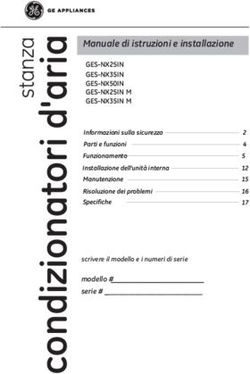Dell Latitude 7400 Setup and Specifications - Icecat
←
→
Trascrizione del contenuto della pagina
Se il tuo browser non visualizza correttamente la pagina, ti preghiamo di leggere il contenuto della pagina quaggiù
Messaggi di N.B., Attenzione e Avvertenza
N.B.: un messaggio N.B. (Nota Bene) indica informazioni importanti che contribuiscono a migliorare l'utilizzo del prodotto.
ATTENZIONE: Un messaggio di ATTENZIONE indica un danno potenziale all'hardware o la perdita di dati, e spiega come evitare il
problema.
AVVERTENZA: Un messaggio di AVVERTENZA indica un rischio di danni materiali, lesioni personali o morte.
© 2019 Dell Inc. o sue affiliate. Tutti i diritti riservati. Dell, EMC e gli altri marchi sono marchi commerciali di Dell Inc. o delle sue sussidiarie. Gli altri marchi
possono essere marchi dei rispettivi proprietari.
2019 - 04
Rev. A00Contents
1 Impostare il computer.....................................................................................................................................5
2 Telaio............................................................................................................................................................. 7
Vista anteriore.....................................................................................................................................................................7
Vista lato sinistro................................................................................................................................................................ 8
Vista lato destro..................................................................................................................................................................8
Visualizzazione del supporto per i polsi........................................................................................................................... 9
Vista dal basso.................................................................................................................................................................. 10
3 Tasti di scelta rapida della tastiera................................................................................................................. 11
4 Specifiche tecniche...................................................................................................................................... 12
Informazioni di sistema.....................................................................................................................................................12
Processore.........................................................................................................................................................................12
Memoria............................................................................................................................................................................. 12
Archiviazione..................................................................................................................................................................... 13
Lettore di schede multimediali.........................................................................................................................................13
Audio...................................................................................................................................................................................13
Scheda video.....................................................................................................................................................................14
Fotocamera........................................................................................................................................................................14
Porte e connettori.............................................................................................................................................................14
Connettività senza fili.......................................................................................................................................................15
Specifiche della scheda LAN wireless...................................................................................................................... 15
Specifiche della scheda WWAN................................................................................................................................15
Schermo............................................................................................................................................................................ 15
Tastiera...............................................................................................................................................................................16
Touchpad........................................................................................................................................................................... 16
Movimenti sul touchpad.............................................................................................................................................16
Sistema operativo............................................................................................................................................................. 16
Batteria...............................................................................................................................................................................17
Adattatore di alimentazione............................................................................................................................................. 18
Dimensioni e peso............................................................................................................................................................. 18
Ambiente del computer....................................................................................................................................................18
5 Installazione di sistema................................................................................................................................ 20
Menu di avvio................................................................................................................................................................... 20
Tasti di navigazione.......................................................................................................................................................... 20
Sequenza di avvio............................................................................................................................................................. 21
Opzioni di installazione del sistema.................................................................................................................................21
Opzioni generali...........................................................................................................................................................21
Configurazione del sistema....................................................................................................................................... 23
Opzioni della schermata video..................................................................................................................................26
Sicurezza.....................................................................................................................................................................26
Contents 3Avvio sicuro.................................................................................................................................................................29
Opzioni di estensione della protezione del software Intel......................................................................................29
Prestazioni.................................................................................................................................................................. 30
Risparmio di energia...................................................................................................................................................30
Comportamento POST............................................................................................................................................. 32
Gestibilità.....................................................................................................................................................................33
Supporto di virtualizzazione......................................................................................................................................33
Opzioni wireless..........................................................................................................................................................34
Manutenzione.............................................................................................................................................................34
Registri di sistema...................................................................................................................................................... 35
Aggiornamento del BIOS in Windows............................................................................................................................35
Aggiornamento del BIOS su sistemi con BitLocker abilitato................................................................................. 35
Aggiornamento del BIOS di sistema utilizzando un'unità di memoria flash USB................................................36
Password di sistema e password di installazione......................................................................................................... 36
Assegnazione di una password di configurazione del sistema..............................................................................37
Eliminazione o modifica di una password di installazione e di sistema esistente................................................ 37
6 Software......................................................................................................................................................38
Download dei driver di .................................................................................................................................................... 38
7 Come ottenere assistenza............................................................................................................................39
Come contattare Dell.......................................................................................................................................................39
4 Contents1
Impostare il computer
1 Collegare l'adattatore di alimentazione e premere il pulsante di alimentazione.
N.B.: Per conservare autonomia, la battetria potrebbe entrare in modalità di risparmio energia.
2 Completare la configurazione del sistema operativo.
3 Seguire le istruzioni visualizzate sullo schermo per completare la configurazione. Durante la configurazione, Dell consiglia di:
• Connettersi a una rete per gli aggiornamenti di Windows.
N.B.: Se si sta effettuando la connessione a una rete senza fili protetta, immettere la password per l'accesso alla
rete senza fili quando richiesto.
• Quando si è collegati a Internet, creare oppure accedere con un account Microsoft. Se non si è connessi a Internet, creare un
account offline.
• Nella schermata Supporto e protezione, immettere le informazioni di contatto.
4 Individuare e utilizzare le app Dell dal menu Start di Windows (consigliato)
Tabella 1. Individuare le applicazioni di Dell
Applicazioni Dell Dettagli
Registrazione del prodotto Dell
Registrare il computer con Dell.
Guida e Supporto tecnico Dell
Impostare il computer 5Applicazioni Dell Dettagli
Accedere alla guida e al supporto per il computer.
SupportAssist
Controlla in modo proattivo lo stato hardware e software del
computer.
N.B.: È possibile rinnovare o aggiornare la garanzia
facendo clic sulla data di scadenza della garanzia in
SupportAssist.
Dell Update
Aggiorna il computer con correzioni critiche e driver di dispositivo
importanti non appena disponibili.
Dell Digital Delivery
Scaricare le applicazioni software, tra cui quelle acquistate ma
non preinstallate sul computer.
5 Creare l'unità di ripristino per Windows.
N.B.: Si consiglia di creare un'unità di ripristino per individuare e risolvere i potenziali problemi di Windows.
6 Per ulteriori informazioni, vedere Creazione di un'unità di ripristino USB per Windows.
6 Impostare il computer2
Telaio
Questo capitolo illustra le varie viste dello chassis con porte e connettori e spiega la funzione delle combinazioni di tasti di scelta rapida FN.
Argomenti:
• Vista anteriore
• Vista lato sinistro
• Vista lato destro
• Visualizzazione del supporto per i polsi
• Vista dal basso
Vista anteriore
1 Array di microfoni
2 Interruttore SafeView
3 Fotocamera
4 LED di stato della fotocamera
Telaio 75 Microfono
6 Pannello dello schermo
7 LED di stato della batteria
Vista lato sinistro
1 Porta adattatore di alimentazione
2 Porta USB Type-C 3.1 Gen 2 (Thunderbolt)
3 Porta HDMI 1.4a
4 Porta USB Type-A 3.1 Gen 1
5 Slot per smart card
Vista lato destro
1 Porta audio universale (jack per cuffie + ingresso microfono + supporto ingresso linea)
2 Lettore di schede di memoria micro-SD 4.0
3 slot scheda SIM
4 Porte USB Type-A 3.1 Gen 1 (compatibili con PowerShare)
5 Slot del lucchetto Noble Wedge
8 TelaioVisualizzazione del supporto per i polsi
1 Pulsante di alimentazione (con lettore di impronte digitali opzionale - senza LED)
2 Tastiera
3 Touchpad
Telaio 9Vista dal basso
1 Ventola termica
2 Etichetta Numero di servizio
3 Altoparlanti
10 Telaio3
Tasti di scelta rapida della tastiera
N.B.: I caratteri della tastiera possono variare a seconda della lingua di configurazione di quest'ultima. I tasti utilizzati per i
collegamenti di scelta rapida restano invariati a prescindere dalla lingua.
Tabella 2. Elenco dei tasti di scelta rapida
Tasti Descrizione
FN + ESC Attivazione/disattivazione Fn e tasto di
blocco
FN + F1 Disattivazione dell'audio
FN + F2 Riduzione del volume
FN + F3 Aumento del volume
FN + F4 Disattiva microfono
FN + F5 Retroilluminazione della tastiera
N.B.: Non applicabile a tastiere
senza retroilluminazione.
FN + F6 Riduzione della luminosità
FN + F7 Aumento della luminosità
FN + F8 Passaggio a schermo esterno
FN + F10 Cattura schermata
FN + F11 Inizio
FN + F12 Fine
FN + INS Bloc Num
Tasti di scelta rapida della tastiera 114
Specifiche tecniche
N.B.: Le offerte variano da paese a paese. Le seguenti specifiche sono esclusivamente quelle richieste dalla legge per spedire il
computer. Per ulteriori informazioni sulla configurazione del computer, andare su Guida e supporto tecnico sul proprio sistema
operativo Windows e selezionare l'opzione che consente di visualizzare le informazioni relative al computer in uso.
Informazioni di sistema
Tabella 3. Informazioni di sistema
Funzione Specifiche
Chipset Chipset Intel
Larghezza bus memoria DRAM 64 bit
EPROM FLASH 24 MB/32 MB
bus PCIe 100 MHz
Processore
N.B.: I numeri del processore non sono indicativi delle prestazioni. La disponibilità del processore è soggetta a modifiche e può
variare in base alla regione o al paese.
Tabella 4. Specifiche del processore
Tipo Scheda grafica UMA
Processore Intel Core i5-8265U di ottava generazione (quad-core, 6 MB Scheda grafica Intel UHD 620 (Intel Core di ottava
di SmartCache, frequenza di base di 1,6 GHz, fino a 3,9 GHz) generazione)
Processore Intel Core i7-8565U di ottava generazione (quad-core, 8 MB Scheda grafica Intel UHD 620 (Intel Core di ottava
di SmartCache, frequenza di base di 1,8 GHz, fino a 4,8 GHz) generazione)
Processore Intel Core i5-8365U di ottava generazione (quad-core, 6 MB Scheda grafica Intel UHD 620 (Intel Core di ottava
di SmartCache, frequenza di base di 1,6 GHz, fino a 4,1 GHz) generazione)
Memoria
Tabella 5. Specifiche della memoria
Funzione Specifiche
Configurazione minima della memoria 4 GB
Configurazione massima della memoria 32 GB
Numero di slot Due SoDIMM
12 Specifiche tecnicheFunzione Specifiche
Opzioni di memoria
• 4 GB (1 x 4 GB)
• 8 GB (1 x 8 GB)
• 8 GB - 2 x 4 GB
• 16 GB - 1 x 16 GB
• 16 GB - 2 x 8 GB
• 32 GB - 2 x 16 GB
Tipo DDR4
Velocità 2400 MHz
Archiviazione
Tabella 6. Specifiche di immagazzinamento
Tipo Fattore di forma Interfaccia Capacità
Unità a stato solido M.2 2280 PCIe/SATA Fino a 1 TB
Unità a stato solido M.2 2230 (con staffa) PCIe 128 GB
Self Encrypting Drive (SED)/Opal SED M.2 2280 PCIe NVMe 256 GB
Lettore di schede multimediali
Tabella 7. Specifiche del lettore di schede multimediali
Funzione Specifiche
Tipo Uno slot per scheda micro-SD
Schede supportate
• SD
• SDHC
• SDXC
Audio
Tabella 8. Specifiche dell'audio
Funzione Specifiche
Controller Realtek ALC3254 con Waves MaxxAudio Pro
Tipo Audio a doppio canale ad alta definizione
Altoparlanti Due altoparlanti direzionali
Interfaccia bus Intel HDA
Amplificatore stereo interno 2 W (RMS) per canale
Specifiche tecniche 13Scheda video
Tabella 9. Specifiche della scheda video
Controller Tipo Dipendenza Tipo di memoria Capacità Supporto schermo Risoluzione
CPU grafica esterno massima
Scheda grafica UMA Integrato Memoria di HDMI 1.4b 4.096 x 2.304
• Processore
Intel UHD 620 sistema
Intel Core i5
di ottava condivisa
generazione
• Processore
Intel Core i7
di ottava
generazione
Fotocamera
Tabella 10. Specifiche della fotocamera
Funzione Specifiche
Fotocamera RGB: Fotocamera IR
Risoluzione
• Immagine fissa: 0,92 megapixel • Immagine fissa: 0,92 megapixel
• Video: 1280 x 720 a 30 fps • Video: 1280 x 720 a 30 fps
Angolo di visualizzazione diagonale
• Diagonale >/ 86,7° (tolleranza +/- 3%)
• Verticale >/ 47°
Numero di fotocamere 1/0
Risoluzione video max 1280 x 720 (HD) a 30 FPS
Risoluzione immagine fissa max 0,92 megapixel (1.280 x 720)
Porte e connettori
Tabella 11. Porte e connettori
Caratteristiche Specifiche
Lettore di schede di memoria Lettore di schede di memoria micro-SD 4.0, opzionale
USB
• 1 porta USB Type-C 3.1 Gen 2 (Thunderbolt)
• 2 porte USB Type-A 3.1 Gen 1 (1 compatibile con PowerShare)
Sicurezza
• Slot per lucchetto Noble Wedge
• Lettore di smart card (opzionale)
Porta di alloggiamento Dell USB 3.0 Dock (UNO)
Audio Jack audio universale (jack per cuffie + ingresso microfono +
supporto ingresso linea)
14 Specifiche tecnicheCaratteristiche Specifiche
Video HDMI 1.4a
Connettività senza fili
Specifiche della scheda LAN wireless
Tabella 12. Specifiche della scheda LAN wireless
Opzioni della scheda wireless
Scheda wireless Qualcomm QCA9377 802.11ac Dual Band (2 x 2) + Bluetooth 4.2 (non vPro)
Scheda wireless Intel Dual-Band Wireless-AC 9560 Wi-Fi + Bluetooth 5.0 (2x2) (vPro) (Bluetooth opzionale)
Intel Wi-Fi 6 AX200 2x2 .11ax 160MHz + Bluetooth 5.0
Specifiche della scheda WWAN
Tabella 13. Specifiche della scheda WAN wireless
Opzione scheda wireless
Mobile Broadband Qualcomm Snapdragon X20 Global Gigabit LTE (opzionale)
Schermo
Tabella 14. Specifiche dello schermo
Funzione Specifiche
Tipo
• HD AG (WXGA 1366x768) da 14 pollici, 220 nit, display non
touch-screen
• FHD AG (1920 x 1080) da 14 pollici, 300 nit, display non touch-
screen
• FHD AG (1920 x 1080) da 14 pollici, 300 nit, display non touch-
screen con Dynamic Privacy Dell SafeScreen
• FHD AG (1920 x 1080) da 14 pollici, 300 nit, display touch-
screen
Altezza (area attiva) 173,95 mm (6,84 pollici)
Larghezza (area attiva) 309,4 mm (12,18 pollici)
Diagonale 355,6 mm
Luminanza/luminosità (tipica) 220 nit (consumo ultraridotto)/300 nit
Frequenza d'aggiornamento 60 Hz
Specifiche tecniche 15Tastiera
Tabella 15. Specifiche della tastiera
Funzione Specifiche
Numero di tasti
• 81 (Stati Uniti)
• 82 (Regno Unito)
• 82 (Brasile)
• 85 (Giappone)
Dimensione Dimensioni complete
• X= passo tasti di 19,05 mm
• Y = passo tasti di 19,05 mm
Tastiera retroilluminata Opzionale
Layout QWERTY / AZERTY / Kanji
Touchpad
Tabella 16. Specifiche del touchpad
Funzione Specifiche
Risoluzione 1.048 x 984
Dimensioni
• Larghezza: 99,5 mm (3,91 pollici)
• Altezza: 53 mm (2,08 pollici)
Multi-touch Configurabile per gesti con uno o più dita
Movimenti sul touchpad
Per ulteriori informazioni su gesti sul touchpad per Windows 10, consultare l'articolo della Knowledge Base Microsoft 4027871 all'indirizzo
support.microsoft.com.
Sistema operativo
Tabella 17. Sistema operativo
Funzione Specifiche
Sistemi operativi supportati
• Windows 10 Home a 64 bit
• Windows 10 Pro a 64 bit
• Ubuntu
16 Specifiche tecnicheBatteria
Tabella 18. Specifiche della batteria
Tipo
• Ai polimeri a 3 celle da 42 Wh
• Ai polimeri a 4 celle da 60 Wh
• Ai polimeri a 4 celle da 60 Wh (ciclo di vita prolungato)
Dimensione Ai polimeri a 3 celle da 42 Wh
• Larghezza: 95,9 mm (3,78 pollici)
• Larghezza: 200,5 mm (7,89 pollici)
• Altezza: 5,7 mm (0,22 pollici)
Ai polimeri a 4 celle da 60 Wh e ciclo di vita prolungato
• Larghezza: 95,9 mm (3,78 pollici)
• Larghezza: 238 mm (9,37 pollici)
• Altezza: 5,7 mm (0,22 pollici)
Peso (massimo)
• Ai polimeri a 3 celle da 42 Wh : 192,5 g (0,42 libbre)
• Ai polimeri a 4 celle e ciclo di vita prolungato: 270 g (0,60 libbre)
Tensione 11,4 V CC
Durata
• Ai polimeri a 3 celle da 42 Wh e a 4 celle da 60 Wh (pacco
standard, 300 cicli di scarica/ricarica
• Ai polimeri a 4 celle da 60 Wh (ciclo di vita prolungato): 1000
cicli di scarica/ricarica
Tempo di ricarica a computer spento (approssimativo)
• Carica standard: da 0°C a 50°C: 4 ore
• Express Charge†:
– 0 ~ 15°C: 4 ore
– 16 ~ 45°C: 2 ore
– 46 ~ 50°C: 3 ore
Autonomia Varia in base alle condizioni operative e può essere notevolmente
ridotta in alcune condizioni a consumo intenso
Intervallo di temperatura: in funzione
• In carica: da 0 °C a 50°C (da 32 °F a 122°F)
• Scarica: da 0°C a 70°C (da 32°F a 158°F)
Intervallo di temperatura: archiviazione Da -20°C a 60°C (da -4°F a 140°F)
Batteria a pulsante CR 2032
N.B.: †Nei sistemi dotati di ExpressCharge, la batteria avrà una ricarica superiore all'80% dopo circa un'ora di ricarica con sistema
spento e sarà ricaricata completamente in circa 2 ore a sistema spento.
L'abilitazione di ExpressCharge richiede l'uso di computer e batteria compatibili con ExpressCharge. Se questi requisiti non sono
soddisfatti, ExpressCharge non verrà abilitato.
Specifiche tecniche 17Adattatore di alimentazione
Tabella 19. Specifiche dell'adattatore di alimentazione
Funzione Specifiche
Tipo
• Adattatore E5 da 65 W, cilindro da 7,4 mm
• Adattatore E5 da 65 W privo di BFR/PVC e alogeni, cilindro 7,4
mm
• Adattatore E5 65 W Rugged, cilindro 7,4 mm (solo per l'India)
• Adattatore E5 da 90 W, cilindro da 7,4 mm
• Adattatore da 65 W, Type-C
• Adattatore da 90 W, Type-C
Tensione d'ingresso 100 V c.a. - 240 V c.a.
Corrente d'ingresso (massima)
• 1,7 A per 65 W
• 2,5 A per 90 W
Frequenza d'entrata da 50 Hz a 60 Hz
Corrente di uscita
• 3,34 A per 65 W
• 4,62 A per 90 W
Tensione nominale di uscita 19,5 V c.c.
Intervallo di temperatura (operativo) Da 0°C a 40°C (da 32°F a 104°F)
Intervallo di temperatura (A riposo ) Da 40°C a 70 °C (da -40°F a 158 °F)
Dimensioni e peso
Tabella 20. Dimensioni e peso
Funzione Specifiche
Alluminio (Al) Fibra di carbonio (CF)
Altezza Anteriore: 16,75 mm (0,66 pollici) Anteriore: 17,82 mm (0,70 pollici)
Posteriore: 18,20 mm (0,72") Posteriore: 18,96 mm (0,75 pollici")
Larghezza 321,35 mm (12,65 pollici)
Profondità 214,08 mm (8,42 pollici)
Peso 1,4 kg (3,11 libbre) 1,35 kg (2,99 libbre)
Ambiente del computer
Livello di sostanze contaminanti trasmesse per via aerea: G1 come definito da ISA-S71.04-1985
18 Specifiche tecnicheTabella 21. Ambiente del computer
In funzione Archiviazione
Intervallo di temperatura Da 0 °C a 40 °C (da 32 °F a 104 °F) Da -40 °C a 65 °C (da -40°F a 149 °F)
Umidità relativa (massima) Dal 10% al 90% (senza condensa) Dallo 0% al 95% (senza condensa)
N.B.: Temperatura del punto di N.B.: Temperatura del punto di
rugiada massimo = 26 °C rugiada massimo = 33°C
Vibrazione (massimo): 0,66 GRMS 1,30 GRMS
Urto (massimo): 140 G† 160 G‡
Altitudine (massima): Da 0 m a 3.048 m (da 0 pd a 10.000 pd) Da 0 m a 10.668 m (da 0 pd a 35.000 piedi)
* Misurata utilizzando uno spettro a vibrazione casuale che simula l'ambiente dell'utente.
† Misurato utilizzando un impulso semisinusoidale di 2 ms quando il disco rigido è in uso.
‡ Misurato utilizzando un impulso semisinusoidale di 2 ms quando la testina del disco rigido è in posizione di riposo.
Specifiche tecniche 195
Installazione di sistema
ATTENZIONE: A meno che non si sia utenti esperti, non cambiare le impostazioni nel programma di configurazione del BIOS.
Alcune modifiche possono compromettere il funzionamento del computer.
N.B.: Prima di modificare il programma di installazione del BIOS, annotare le informazioni sulla relativa schermata per riferimento
futuro.
Utilizzare il programma di configurazione del BIOS per i seguenti scopi:
• Trovare le informazioni sull'hardware installato sul computer, come la quantità di RAM e le dimensioni del disco rigido.
• Modificare le informazioni di configurazione del sistema.
• Impostare o modificare un'opzione selezionabile dall'utente, ad esempio la password utente, il tipo di disco rigido installato, abilitare o
disabilitare le periferiche di base.
Argomenti:
• Menu di avvio
• Tasti di navigazione
• Sequenza di avvio
• Opzioni di installazione del sistema
• Aggiornamento del BIOS in Windows
• Password di sistema e password di installazione
Menu di avvio
Premere il tasto quando viene visualizzato il logo Dell per aprire il menu di avvio singolo con l'elenco delle periferiche di avvio valide
per il sistema. Questo menu include anche le opzioni di diagnostica e configurazione del BIOS. I dispositivi elencati nel menu di avvio variano
in base ai dispositivi di avvio presenti sul sistema. Questo menu è utile per eseguire l'avvio da un determinato dispositivo o per attivare la
diagnostica del sistema. L'uso del menu di avvio non causa variazioni nell'ordine di avvio memorizzato nel BIOS.
Le opzioni disponibili sono le seguenti:
• UEFI Boot:
– Windows Boot Manager
•
• Altre opzioni:
– Configurazione del BIOS
– Aggiornamento del BIOS flash
– Diagnostica
– Change Boot Mode Settings (Modifica impostazioni modalità di avvio)
Tasti di navigazione
N.B.: Per la maggior parte delle opzioni di configurazione del sistema, le modifiche effettuate sono registrate ma non hanno
effetto fino al riavvio del computer.
Tasti Esplorazione
Freccia SU Consente di tornare al campo precedente.
20 Installazione di sistemaTasti Esplorazione
Freccia GIÙ Consente di passare al campo successivo.
Invio Permette di selezionare un valore nel campo prescelto (se applicabile) o di seguire il collegamento nel campo.
BARRA Espande o riduce un elenco a discesa, se applicabile.
SPAZIATRICE
Linguetta Porta all'area successiva.
N.B.: Solo per browser con grafica normale.
Esc Passa alla pagina precedente finché non viene visualizzata la schermata principale. Premento ESC nella schermata
principale viene visualizzato un messaggio che chiede se si desidera salvare le modifiche prima di riavviare il
sistema.
Sequenza di avvio
La sequenza di avvio consente di bypassare l'avvio definito dalla configurazione del sistema e di avviare direttamente su un dispositivo
specifico (ad esempio, un'unità ottica o un disco rigido). Durante il POST (Power-on Self Test), quando appare il logo Dell, è possibile:
• Accedere al programma di installazione del sistema premendo il tasto F2
• Attivare il menu di avvio temporaneo premendo il tasto F12
Il menu di avvio temporaneo visualizza i dispositivi da cui è possibile procedere all'avvio, inclusa l'opzione di diagnostica. Le opzioni di avvio
sono:
• Unità estraibile (se disponibile)
• Unità STXXXX
N.B.: XXX denota il numero dell'unità SATA.
• Unità ottica (se disponibile)
• Disco rigido SATA (se disponibile)
• Diagnostica
N.B.: Scegliendo Diagnostica, verrà mostrata la schermata ePSA diagnostics (diagnostica ePSA).
Lo schermo della sequenza di avvio mostra inoltre le opzioni per l'accesso allo schermo della configurazione del sistema.
Opzioni di installazione del sistema
N.B.: A seconda del notebook e dei dispositivi installati, gli elementi elencati in questa sezione potrebbero essere visualizzati o
meno.
Opzioni generali
Tabella 22. Informazioni generali
Opzione Descrizione
Informazioni di sistema Questa sezione elenca le funzionalità principali dell'hardware del
computer.
Le opzioni disponibili sono le seguenti:
• Informazioni di sistema
– Versione del BIOS
Installazione di sistema 21Opzione Descrizione
– Service Tag
– Asset Tag
– Ownership Tag
– Manufacture Date
– Express Service Code
• Memory Configuration (Configurazione memoria)
– Memory Installed
– Memory Available
– Memory Speed
– Memory Channel Mode
– Memory Technology
– DIMM A Size
– DIMM B Size
N.B.: Poiché viene assegnata una quantità di
memoria per l'uso del sistemo, il valore "Memory
Available" è inferiore di "Memory Installed". Si noti
che alcuni sistemi operativi potrebbero non essere
in grado di utilizzare tutta la memoria disponibile.
• Processor Information
– Processor Type
– Core Count
– Processor ID
– Current Clock Speed
– Minimum Clock Speed
– Maximum Clock Speed
– Processor L2 Cache
– Processor L3 Cache
– HT Capable
– 64-Bit Technology
• Informazioni sui dispositivi
– SATA M.2
– M.2 SATA1
– SSD-0 PCIe M.2
– M.2 PCIe SSD-1
– Indirizzo MAC pass-through
– Video Controller
– Video BIOS Version
– Video Memory
– Panel Type
– Native Resolution
– Schermata privacy
N.B.: Applicabile per la versione e-Privacy .
– Audio Controller
– Wi-Fi Device
– Bluetooth Device
Battery Information Visualizza lo stato della batteria e il tipo di adattatore c.a. collegato
al computer.
Boot Sequence Consente di modificare l'ordine in cui il computer effettua la ricerca
di un sistema operativo.
22 Installazione di sistemaOpzione Descrizione
Le opzioni disponibili sono le seguenti:
• Windows Boot Manager (impostazione predefinita)
• Boot List Option
Consente di aggiungere, eliminare e visualizzare le opzioni
dell'elenco di avvio.
Advanced Boot Options Permette di abilitare ROM Legacy
• Enable UEFI Network Stack (impostazione predefinita)
UEFI Boot Path Security Questa opzione consente di stabilire se il sistema dovrà richiedere
all'utente di immettere la password dell'amministratore all'avvio in un
percorso UEFI.
Fare clic su una delle seguenti opzioni:
• Always, Except Internal HDD (Sempre, tranne per l'HDD
interno) (impostazione predefinita)
• Always, Except Internal HDD & PXE
• Sempre
• Never (Mai)
Date/Time Consente di impostare la data e l'ora. Le modifiche apportate alla
data e all'ora di sistema vengono applicate immediatamente.
Configurazione del sistema
Tabella 23. Configurazione del sistema
Opzione Descrizione
SATA Operation Consente di configurare la modalità operativa del controller del disco
rigido SATA integrato.
Fare clic su una delle seguenti opzioni:
• Disabled (Disattivato)
• AHCI
• RAID On (impostazione predefinita)
N.B.: SATA è configurato per supportare la modalità RAID.
Unità Questi campi permettono di abilitare o disabilitare più unità sulla
scheda.
Le opzioni disponibili sono le seguenti:
• SATA-1
• SATA-2
• SSD-0 PCIe M.2
• M.2 PCIe SSD-1
SMART Reporting Questo campo controlla se durante l'avvio siano riportati errori del
disco rigido per le unità integrate.
L'opzione è disattivata per impostazione predefinita.
Installazione di sistema 23Opzione Descrizione
Configurazione USB Consente di attivare o disattivare la configurazione delle porte USB
interne/esterne.
Le opzioni disponibili sono le seguenti:
• Enable USB Boot Support (Abilita supporto di avvio tramite
USB)
• Enable External USB Ports (Abilita le porte USB esterne)
Tutte le opzioni sono predefinite.
N.B.: Tastiera e mouse USB funzionano sempre nella
configurazione del BIOS indipendentemente da queste
impostazioni.
Dell Type-C Dock Configuration Consente la connessione alle linee di dock Dell WD e TB (dock
Type-C) a prescindere dalla configurazione dell'adattatore USB e
Thunderbolt.
Questa opzione è abilitata per impostazione predefinita.
Thunderbolt™ Adapter Configuration (Configurazione della Consente di attivare o disattivare le opzioni Thunderbolt.
scheda Thunderbolt)
• Thunderbolt (abilitata per impostazione predefinita)
• Enable Thunderbolt Boot Support (Abilita supporto di avvio
Thunderbolt)
• Enable Thunderbolt (and PCIe behind TBT) Pre-boot
(Abilitare (e PCIe dietro OTC) Pre-boot di Thunderbolt)
Con i seguenti livelli di sicurezza :
• No Security (Nessuna protezione)
• Autenticazione dell'utente (abilitata per impostazione
predefinita)
• Secure Connect (Connessione sicura)
• Solo porta dello schermo e USB
Thunderbolt™ Auto Switch Questa opzione configura il metodo utilizzato dal controller
Thunderbolt per eseguire l'enumerazione dei dispositivi PCIe.
• Auto switch: il BIOS passa automaticamente tra le modlità di
enumerazione dispositivi BIOS Assist e Native Thunderbolt PC
per ottenere tutti i vantaggi del sistema operativo installato
• Native Enumeration: il BIOS programma il controller
Thunderbolt nella modalità Native (Switching automatico
disabilitato)
• BIOS Assist Enumeration: il BIOS programma il controller
Thunderbolt nella modalità BIOS Assist (Switching automatico
disabilitato)
N.B.: Il è necessario riavvio per rendere effettive le
modifiche.
USB PowerShare Questa opzione attiva/disattiva il comportamento della funzione
USB PowerShare.
Questa opzione è disabilitata per impostazione predefinita.
Audio Consente di abilitare o disabilitare il controller audio integrato.
L'opzione Enable Audio (Abilita audio) è selezionata.
Le opzioni disponibili sono le seguenti:
• Enable Microphone (Abilita microfono)
24 Installazione di sistemaOpzione Descrizione
• Enable Internal Speaker
Questa opzione è abilitata per impostazione predefinita.
Keyboard Illumination Questo campo consente di selezionare la modalità operativa della
funzione di illuminazione della tastiera.
• Disabled (Disabilitato): l'illuminazione della tastiera sarà sempre
spento o allo 0 %.
• Dim (Min): abilita la funzione di illuminazione della tastiera al
50 %.
• Bright: abilitato per impostazione predefinita, abilita
l'lluminazione della tastiera al livello di luminosità del 100%.
N.B.: Opzione presente su sistemi con tastiera
retroilluminata.
Keyboard Backlight Timeout on AC Questa funzione definisce il valore di timeout per la
retroilluminazione della tastiera quando l'adattatore CA è collegato al
sistema.
Le opzioni disponibili sono:
• 5 seconds (5 secondi)
• 10 seconds (0 secondi) (impostazione predefinita)
• 15 seconds (15 secondi)
• 30 seconds (30 secondi)
• 1 minute (1 minuto)
• 5 minutes (5 minuti)
• 15 minutes (15 minuti)
• Never (Mai)
N.B.: Opzione presente su sistemi con tastiera
retroilluminata.
Keyboard Backlight Timeout on Battery Questa funzione definisce il valore di timeout per la
retroilluminazione della tastiera quando il sistema è in esecuzione
solo con l'alimentazione della batteria.
Le opzioni disponibili sono:
• 5 seconds (5 secondi)
• 10 seconds (0 secondi) (impostazione predefinita)
• 15 seconds (15 secondi)
• 30 seconds (30 secondi)
• 1 minute (1 minuto)
• 5 minutes (5 minuti)
• 15 minutes (15 minuti)
• Never (Mai)
N.B.: Opzione presente su sistemi con tastiera
retroilluminata.
Unobtrusive Mode Se l'opzione è abilitata, premendo Fn+F7 vengono disattivate tutte
le spie e i suoni di sistema. Premere Fn+F7 per riprendere il normale
funzionamento.
Impostazione predefinita Disabled (Disabilitata).
Installazione di sistema 25Opzione Descrizione
Lettore di impronte digitali Abilita o disabilita il lettore di impronte digitali o la funzionalità Single
Sign On del lettore di impronte digitali.
• Abilita il lettore di impronte digitali: abilitato per impostazione
predefinita
N.B.: Opzione presente su sistemi con lettore di impronte
digitali sul pulsante di alimentazione.
Miscellaneous devices Consente di abilitare o disabilitare vari dispositivi sulla scheda:
• Enable Camera (Abilita fotocamera, impostazione predefinita)
• Enable Secure Digital (SD) Card
• Secure Digital (SD) Card Boot (Avvio scheda SD Scheda SD
(Secure Digital), disabilitata per impostazione predefinita)
• Secure Digital Card (SD) Read-Only Mode (Modalità sola
lettura scheda SD, disabilitata per impostazione predefinita)
Opzioni della schermata video
Tabella 24. Video
Opzione Descrizione
LCD Brightness Consente di impostare la luminosità dello schermo in base alla
sorgente di alimentazione: A batteria (il valore predefinito è 100%) o
con alimentazione CA (il valore predefinito è 100%).
Schermata privacy Questa opzione abilita o disabilita la schermata privacy se il pannello
supporta tale funzionalità. Le opzioni disponibili sono le seguenti:
• Disabled: la schermata privacy non viene applicata al pannello
display integrato.
• Enabled — Default: la schermata privacy viene applicata al
pannello display integrato ed è possibile scegliere tra la modalità
pubblica e quella privacy con i tasti FN + F9 sulla tastiera
integrata.
• Always On: la schermata privacy è sempre attiva e non può
essere disattivata dall'utente.
N.B.: Questa opzione è disponibile se il display supporta il
pannello e-Privacy.
Sicurezza
Tabella 25. Sicurezza
Opzione Descrizione
Admin Password Consente di impostare, modificare o eliminare la password amministratore (admin).
Per impostare la password, compilare le seguenti opzioni:
• Enter the old password: (Inserire la password precedente)
• Enter the new password: (Inserire la nuova password)
• Confirm new password: (Confermare la nuova password)
26 Installazione di sistemaOpzione Descrizione
Fare clic su OK quando viene visualizzato il messaggio di conferma.
N.B.: Al primo accesso, il campo "Enter the old password:" (Inserire la password precedente) è
contrassegnato come "Not set" (Non impostata). Pertanto, la password deve essere impostata
quando si accede per la prima volta, dopodiché sarà possibile modificarla o eliminarla.
System Password Consente di impostare, modificare o eliminare la password di sistema.
Per impostare la password, compilare le seguenti opzioni:
• Enter the old password: (Inserire la password precedente)
• Enter the new password: (Inserire la nuova password)
• Confirm new password: (Confermare la nuova password)
Fare clic su OK quando viene visualizzato il messaggio di conferma.
N.B.: Al primo accesso, il campo "Enter the old password:" (Inserire la password precedente) è
contrassegnato come "Not set" (Non impostata). Pertanto, la password deve essere impostata
quando si accede per la prima volta, dopodiché sarà possibile modificarla o eliminarla.
Strong Password Consente di attivare l'opzione in base alla quale è sempre necessario impostare password complesse.
• Enable Strong Password
Questa opzione non è impostata per impostazione predefinita.
Password Configuration È possibile determinare la lunghezza della password. Min = 4 caratteri, Max = 32 caratteri
Password Bypass Consente di ignorare i messaggi riguardanti la password di sistema e la password del disco rigido interno,
se impostata, durante il riavvio del sistema.
Fare clic su una delle opzioni:
• Disabled (Disabilitato, impostazione predefinita)
• Reboot bypass (Ignora riavvio)
Password Change Consente di modificare le password di sistema quando è impostata una password amministratore.
• Allow Non-Admin Password Changes
Questa opzione è abilitata per impostazione predefinita.
Non-Admin Setup Changes Consente di determinare se sono concesse modifiche alle opzioni di configurazione quando è impostata
una password di amministratore. Se questa opzione è disattivata, le opzioni di configurazione sono
bloccate dalla password dell'amministratore.
• Allow Wireless Switch Changes (Consenti modifiche switch wireless)
Questa opzione non è impostata per impostazione predefinita.
UEFI Capsule Firmware Consente di aggiornare i pacchetti di capsule di aggiornamento UEFI del BIOS.
Updates
• Enable UEFI Capsule Firmware Updates
Questa opzione è abilitata per impostazione predefinita.
HDD Security Questa opzione controlla il meccanismo utilizzato dal BIOS per impedire ai software di gestione esterni
delle unità SED di prendere il controllo dell'unità. Le opzioni disponibili sono le seguenti:
• Autenticazione SED di blocco SID
• PPI Bypass per SED comando di blocco SID
Entrambe le opzioni sono disabilitate per impostazione predefinita.
Installazione di sistema 27Opzione Descrizione
N.B.: Questa opzione è applicabile ai notebook forniti con unità SED
TPM 2.0 Security Consente di abilitare o disabilitare il Trusted Platform Module (Modulo di piattaforma fidata, TPM) durante
il POST.
Le opzioni disponibili sono le seguenti:
• TPM ON (Impostazione predefinita)
• Clear (Cancella)
• PPI Bypass for Enable Commands (Ignora PPI per comandi di abilitazione) (impostazione
predefinita)
• PPI Bypass for Disbale Command (Ignora PPI per comandi di disabilitazione)
• PPI Bypass for Clear Command
• Attestation Enable (Abilita attestazione) (Impostazione predefinita)
• Key Storage Enable (Abilita archivio principale) (Impostazione predefinita)
• SHA-256- predefinito
Absolute® Questo campo consente di attivare,disattivare o disattivare permanentemente l'interfaccia del modulo
BIOS del Absolute Persistence Module Service opzionale di Absolute® Software. Questa opzione è
abilitata per impostazione predefinita.
OROM Keyboard Access Questa opzione consente di determinare se gli utenti sono in grado di accedere a schermate di
Configurazione Option ROM attraverso i tasti di scelta rapida durante l'avvio. Nello specifico, queste
impostazioni impediscono l'accesso a Intel® RAID (Ctrl+I) o all'estensione del BIOS Intel Management
Engine (Ctrl+P/F12).
Le opzioni disponibili sono:
• Enable (impostazione predefinita)
• One Time Enable (Abilita una tantum)
• Disable (Disabilita)
Admin Setup Lockout Consente di impedire agli utenti di entrare nella configurazione quando è impostata la password
amministratore.
• Enable Admin Setup Lockout (Attiva il blocco configurazione amministratore) (impostazione
predefinita)
Questa opzione non è impostata per impostazione predefinita.
Master Password Lockout Consente di disabilitare il supporto della password master.
• Enable Master Password Lockout (Consenti blocco password master)
Questa opzione non è impostata per impostazione predefinita.
N.B.: Per poter modificare le impostazioni, è necessario cancellare la password del disco
rigido.
SMM Security Mitigation Consente di abilitare o disabilitare protezione UEFI SMM Security Mitigation aggiuntiva.
• SMM Security Mitigation
Questa opzione non è impostata per impostazione predefinita.
28 Installazione di sistemaAvvio sicuro
Tabella 26. Avvio sicuro
Opzione Descrizione
Secure Boot Enable Consente di abilitare o disabilitare la funzionalità di avvio sicuro
• Secure Boot Enable (Avvio sicuro, impostazione predefinita)
Secure Boot Mode Le modifiche apportate alla modalità di funzionamento di avvio
sicuro modificano il comportamento di Secure Boot per consentire
la valutazione delle firme del driver UEFI.
Scegliere una delle seguenti opzioni:
• Deployed Mode (modalità installata, predefinita)
• Audit Mode
Expert Key Management Consente di abilitare o disabilitare la Modalità avanzata di gestione
chiavi.
• Enable Custom Mode
Questa opzione non è impostata per impostazione predefinita.
Le opzioni di Custom Mode Key Management sono:
• PK (Impostazione predefinita)
• KEK
• db
• dbx
Opzioni di estensione della protezione del software Intel
Tabella 27. Intel Software Guard Extensions
Opzione Descrizione
Intel SGX Enable Questo campo consente di fornire un ambiente protetto per
l'esecuzione di informazioni sensibili di codice/memorizzazione nel
contesto del sistema operativo principale.
Fare clic su una delle seguenti opzioni:
• Disabled (Disattivato)
• Enabled (Attivato)
• Software controlled (Controllato dal software) (Impostazione
predefinita)
Enclave Memory Size Questa opzione imposta la funzione SGX Enclave Reserve
Memory Size (Dimensioni della memoria di riserva SGX Enclave).
Fare clic su una delle seguenti opzioni:
• 32 MB
• 64 MB
Installazione di sistema 29Opzione Descrizione
• 128 MB (Impostazione predefinita)
Prestazioni
Tabella 28. Prestazioni
Opzione Descrizione
Multi Core Support Questo campo specifica se il processore ha uno o tutti i core
abilitati. Le prestazioni di alcune applicazioni migliorano con dei core
supplementari.
• All (Impostazione predefinita)
• 1
• 2
• 3
Intel SpeedStep Consente di abilitare o disabilitare la modalità Intel SpeedStep del
processore.
• Enable Intel SpeedStep (Abilita Intel SpeedStep)
Questa opzione è abilitata per impostazione predefinita.
C-States Control Consente di abilitare o disabilitare gli ulteriori stati di sospensione del
processore.
• C states (Stati C)
Questa opzione è abilitata per impostazione predefinita.
Intel® TurboBoost™ Questa opzione abilita o disabilita la modalità Intel® TurboBoost™
del processore.
Hyper-Thread Control Consente di attivare o disattivare l'HyperThreading nel processore.
• Disabled (Disattivato)
• Enabled (Attivato, impostazione predefinita)
Risparmio di energia
Tabella 29. Risparmio energetico
Opzione Descrizione
AC Behavior Consente di abilitare o disabilitare l'accensione automatica del computer quando è collegato un adattatore
c.a.
• Wake on AC (Attiva in c.a.)
Questa opzione non è impostata per impostazione predefinita.
Enable Intel Speed Shift Questa opzione viene utilizzata per abilitare o disabilitare la tecnologia Intel Speed Shift.
Technology
30 Installazione di sistemaOpzione Descrizione
Questa opzione non è impostata per impostazione predefinita.
Auto On Time Consente di impostare l'ora in cui il computer deve accendersi automaticamente.
Le opzioni disponibili sono le seguenti:
• Disabled (Disabilitato, impostazione predefinita)
• Every Day (Ogni giorno)
• Weekdays (Giorni feriali)
• Select Days (Seleziona giorni)
Questa opzione non è impostata per impostazione predefinita.
USB Wake Support Consente di abilitare la riattivazione del sistema dalla modalità Standby ad opera delle periferiche USB.
• Wake on Dell USB-C Dock
Questa opzione è abilitata per impostazione predefinita.
Wireless Radio Control Se abilitata, questa opzione rileva la connessione del sistema a una rete cablata e disabilita di conseguenza
le connessioni senza fili selezionate (WLAN e/o WWAN) Alla disconnessione dalla rete cablata, la
connessione senza fili selezionata verrà nuovamente abilitata.
• Control WLAN radio (Controlla radio WLAN)
• Control WWAN radio (Controlla radio WWAN)
Nessuna delle opzioni è abilitata per impostazione predefinita.
Block Sleep Questa opzione consente di bloccare l'entrata in modalità sospensione nel sistema operativo.
Questa opzione non è impostata per impostazione predefinita.
Peak Shift Consente di abilitare o disabilitare la funzionalità Peak Shift. Questa opzione riduce al minimo l'utilizzo
dell'alimentazione CA nei momenti di maggiore richiesta. La batteria non si ricarica nel periodo di Peak
Shift.
Il periodo di Peak Shift è configurabile per tutti i giorni della settimana.
Questa opzione imposta il valore di soglia della batteria (dal 15% al 100%)
Advanced Battery Charge Questa opzione consente di ottimizzare lo stato della batteria. Abilitando questa opzione, il sistema utilizza
Configuration l'algoritmo di ricarica standard e altre tecniche durante le ore di non operatività, al fine di migliorare lo stato
di salute della batteria.
La modalità di ricarica avanzata della batteria può essere configurata per tutti i giorni della settimana
Primary Battery Charge Consente di selezionare la modalità di ricarica della batteria.
Configuration
Le opzioni disponibili sono le seguenti:
• Adaptive (Adattivo) (Impostazione predefinita)
• Standard: ricarica completamente la batteria a velocità standard.
• ExpressCharge™: la ricarica della batteria viene eseguita in minor tempo attraverso la tecnologia di
ricarica rapida Dell.
• Primarily AC use (A utilizzo maggiore di c.a.)
• Custom (Personalizzata)
Se è stata selezionata l'opzione Custom Charge (Carica personalizzata), è possibile configurare anche
l'orario di inizio e fine della carica personalizzata.
N.B.: Tutte le modalità di carica potrebbero non essere disponibili per tutte le batterie.
Installazione di sistema 31Comportamento POST
Tabella 30. Comportamento del POST
Opzione Descrizione
Adapter Warnings Consente di abilitare o disabilitare i messaggi di avvertenza della configurazione del sistema (BIOS) quando
si usano determinati adattatori di alimentazione.
• Enable Adapter Warnings (Abilita avvertenze adattatore) (Impostazione predefinita)
Keyboard Embeded Questa opzione consente di scegliere uno o due metodi per abilitare il tastierino integrato nella tastiera
interna. Le opzioni disponibili sono le seguenti:
• Fn Key Only (Solo tasto Fn)
• By Numlock
Numlock Enable Consente di abilitare o disabilitare la funzione Bloc Num quando il computer si avvia.
• Enable Numlock (Abilita Bloc Num) (Impostazione predefinita)
Fn Lock Options Consente alla combinazione di tasti di scelta rapida FN+ESC di alternare il comportamento principale dei
tasti F1-F12 tra la funzione standard e quella secondaria. Se questa opzione è disattivata, non è possibile
alternare il comportamento principale di questi tasti.
• Fn Lock (Blocco FN) (Impostazione predefinita)
Fare clic su una delle seguenti opzioni:
• Lock Mode Disable/Standard (Modalità Blocco disabilitata/standard)
• Lock Mode Enable/Secondary (Modalità blocco abilitata/secondaria) (Impostazione predefinita)
Fastboot Consente di accelerare il processo di avvio ignorando alcune fasi di compatibilità.
Fare clic su una delle seguenti opzioni:
• Minimal (Minimo) (Impostazione predefinita)
• Thorough (Completo)
• Auto (Automatico)
Extended BIOS POST Time Consente di creare un ulteriore ritardo di preavvio.
Fare clic su una delle seguenti opzioni:
• 0 seconds (0 secondi) (Impostazione predefinita)
• 5 seconds (5 secondi)
• 10 seconds (10 secondi)
Full Screen logo Consente di visualizzare il logo a schermo intero se l'immagine corrisponde alla risoluzione dello schermo.
• Enable Full Screen Logo (Abilita logo schermo intero)
Questa opzione non è impostata per impostazione predefinita.
Warnings and Errors Consente di selezionare le varie opzioni per arrestare, avvisare e attendere l'input dell'utente, continuare
quando vengono rilevati avvisi ma interrompersi in caso di errori oppure continuare quando vengono rilevati
errori o avvisi durante il processo POST.
Fare clic su una delle seguenti opzioni:
• Prompt on Warnings and Error (Avverti in caso di avvisi ed errori) (impostazione predefinita)
32 Installazione di sistemaOpzione Descrizione
• Continua su avvisi
• Continue on Warnings and Errors
MAC Address Pass-Through Consente di sostituire l'indirizzo MAC della scheda esterna in un dock o dongle supportato con l'indirizzo
MAC selezionato dal sistema. L'opzione predefinita è quella di utilizzare l'indirizzo MAC pass-through.
Gestibilità
N.B.: Questa opzione è disponibile se il sistema ha l'opzione Intel V-Pro abilitata.
Tabella 31. Gestibilità
Opzione Descrizione
Intel AMT Capability Consente di attivare o disattivare le caratteristiche Intel AMT del
sistema. Le opzioni disponibili sono le seguenti:
• Disabled (Disattivato)
• Enabled (Attivato)
• Restrict MEBx Access
USB Provision (Provisioning USB) Se abilitata, consente di eseguire il provisioning di Intel AMT
utilizzando il file di provisioning locale tramite un dispositivo di
storage USB. Questa opzione è disabilitata per impostazione
predefinita.
MEBx Hotkey Questa opzione specifica se abilitare o meno la funzione MEBx
Hotkey all'avvio del sistema.
Supporto di virtualizzazione
Tabella 32. Supporto di virtualizzazione
Opzione Descrizione
Virtualization Questa opzione specifica se un VMM (Virtual Machine Monitor, Monitor di una macchina virtuale) può
utilizzare capacità hardware aggiuntive offerte dalla tecnologia Intel Virtualization.
• Enable Intel Virtualization Technology (Abilita tecnologia Intel Virtualization).
Questa opzione è abilitata per impostazione predefinita.
VT for Direct I/O Consente o impedisce che il Virtual Machine Monitor (VMM) utilizzi le funzionalità aggiuntive
dell'hardware offerte dalla tecnologia Intel Virtualization per I/O diretto.
• Enable VT for Direct I/O (Abilita VT per I/O diretto)
Questa opzione è abilitata per impostazione predefinita.
Trusted Execution Questa opzione specifica se un MVMM (Measured Virtual Machine Monitor, Monitor macchina virtuale
misurata) può utilizzare le funzionalità hardware aggiuntive fornite dalla Intel® Trusted Execution
Technology.
N.B.: La TPM Virtualization Technology e Virtualization Technology and VT for Direct I/O
devono essere abilitate e attivate per usare questa funzione.
Installazione di sistema 33Puoi anche leggere